
अपनी वेबसाइट पर दी जाने वाली सेवाओं के लिए कीमतों की सूची बनाएं।
मूल्य निर्धारण तालिका पृष्ठ जोड़ने के लिए:
वेबसाइट संपादक में, पेज पर क्लिक करें।
वर्तमान पृष्ठ सूची में मूल्य निर्धारण तालिका पृष्ठ ढूंढें, या इसे एक नए पृष्ठ के रूप में जोड़ें ।
पृष्ठ का शीर्षक और नारा संपादित करें। नारा जोड़ने के बारे में और पढ़ें।
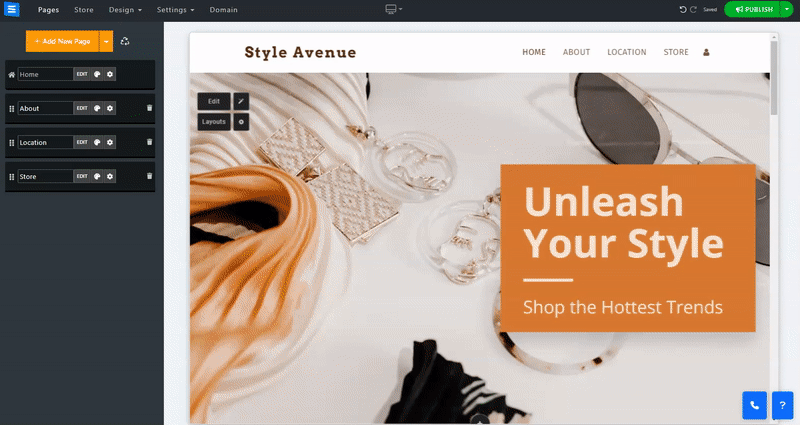
इस अनुभाग में, आप सीखेंगे कि अपने मूल्य निर्धारण तालिका पृष्ठ पर आइटम कैसे जोड़ें, हटाएं और प्रबंधित करें।
संपादित करें बटन पर क्लिक करें.
तीर आइकन पर क्लिक करें और सूची में किसी आइटम का स्थान बदलने के लिए खींचें।
किसी आइटम को संपादित करने , डुप्लिकेट करने , पूर्वावलोकन करने या हटाने के लिए तीन बिंदु वाले आइकन पर क्लिक करें।
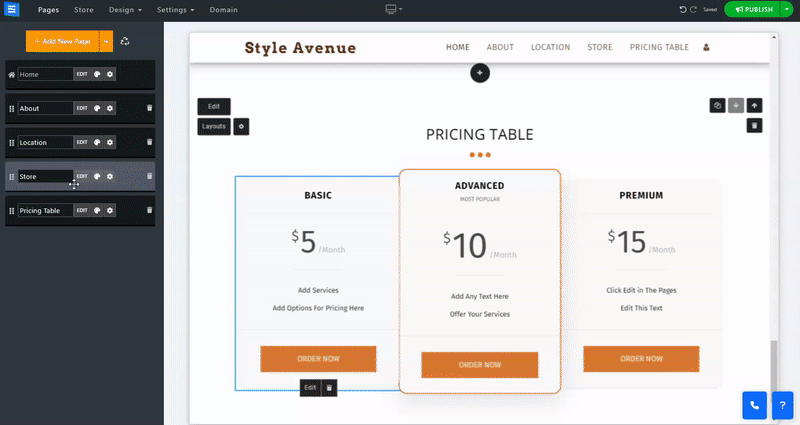
अपने पृष्ठ पर एक नई मूल्य निर्धारण तालिका आइटम जोड़ने के लिए नया आइटम बटन पर क्लिक करें।
नाम फ़ील्ड में - दिए गए पैकेज या सेवा का नाम जोड़ें।
मूल्य - वह राशि निर्धारित करें जो आपके ग्राहक को पैकेज या प्रदान की गई सेवा के लिए भुगतान करनी होगी।
अवधि - मिनट, घंटा, सप्ताह, महीना और वर्ष में से चुनने के लिए पैकेज या सेवा अवधि निर्धारित करें। आप 3 महीने, 6 महीने, 2 साल, 3 साल, 5 साल और 10 साल जैसी विस्तारित अवधि भी चुन सकते हैं।
लोकप्रिय - चुनें कि क्या सेवा या पैकेज को लोकप्रिय के रूप में सेट करना है, और इसके द्वारा, सबसे अधिक बिकने वाले विकल्प पर अधिक ध्यान आकर्षित करें।
एक एक्शन बटन जोड़ें और अपनी प्रदत्त सेवा या पैकेज बेचने का तरीका चुनें:
आंतरिक ऑर्डर सिस्टम (अनुशंसित) - यह आपकी खरीदारी को आंतरिक भुगतान विकल्पों का उपयोग करने के लिए सेट करेगा। इसकी अनुशंसा की जाती है क्योंकि यह आपको अपनी वेबसाइट से ऑर्डर ट्रैक करने और भुगतान पर नज़र रखने की अनुमति देता है।
बाहरी लिंक - अपने उपयोगकर्ताओं को बाहरी भुगतान स्रोत पर पुनर्निर्देशित करना चुनें। यह आपको बाहरी पसंदीदा सेवा का उपयोग करने की अनुमति देगा। इस विकल्प को चुनते समय, एक नया फ़ील्ड प्रदान किया जाएगा जहां आप बाहरी लिंक जोड़ सकते हैं।
कोई बटन नहीं - यदि आप नहीं चाहते कि भुगतान विकल्प उपलब्ध हो तो यह विकल्प चुनें
पैकेज सुविधाओं का विवरण जोड़ें, उदाहरण के लिए, '10 एमबी स्टोरेज'।
प्रत्येक सुविधा को उसकी अपनी पंक्ति में जोड़ना सुनिश्चित करें।
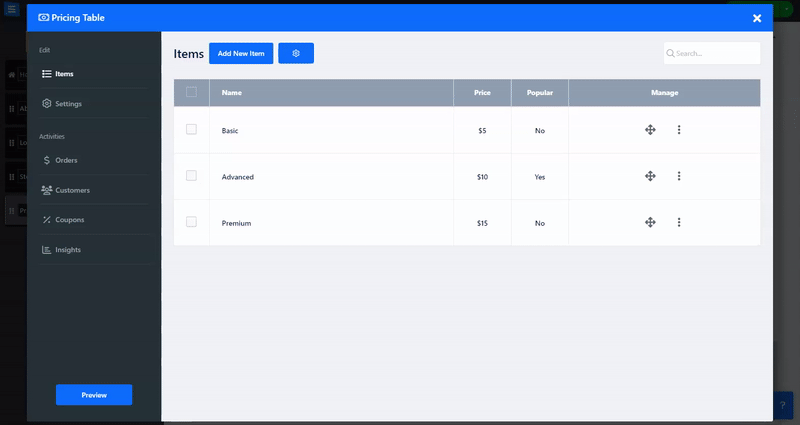
सेटिंग टैब के अंतर्गत, अपना भुगतान, शिपमेंट और कर सेट करें और अपने कस्टम लेबल कॉन्फ़िगर करें।
भुगतान विधियाँ टैब के अंदर, अपनी स्वीकृत मुद्रा और भुगतान विधियाँ सेट करें। मुद्रा और भुगतान विधियाँ निर्धारित करने के बारे में पढ़ें।
शिपिंग और टैक्स टैब के अंदर, शिपिंग के तरीके और टैक्स सेट करें। शिपिंग और टैक्स की स्थापना के बारे में पढ़ें.
कॉन्फ़िगरेशन टैब के अंदर, कस्टम लेबल सेट करें और अपना ऑर्डर फॉर्म कस्टमाइज़ करें।
आप अपने भुगतान बटन पर लिखावट बदल सकते हैं और हमारे कस्टम फॉर्म बिल्डर के साथ ऑर्डर फॉर्म को कस्टमाइज़ कर सकते हैं - कस्टम फॉर्म बिल्डर के बारे में और पढ़ें।
इस टैब के अंतर्गत, आप अपने ग्राहकों के उपयोग के लिए विशेष कूपन बना सकेंगे। आप विशिष्ट ग्राहकों के लिए कूपन जोड़ सकते हैं या उन्हें वेबसाइट पर प्रकाशित कर सकते हैं, उदाहरण के लिए, हमारे पॉप अप टूल का उपयोग करके। कूपन बनाने और हमारे पॉप-अप टूल के बारे में और पढ़ें।